今天小编给大家带来的是一个比较有趣的excel小技巧,我们每天都在使用excel有很多小秘密,大家可能都不知道,今天小编给大家分享一个excel小教程,希望可以帮到大家哦!
【 tulaoshi.com - 软件教程 】
用Excel制作材料明细表后如何导入AutoCAD图纸里面?如何确定字体大小,具体该怎么操作?构件或者是零件图纸里都会存在一个材料明细表,想必用过CAD 进行设计的人员都知道一件事吧。
描述:复制EXCEL中的内容,然后在CAD中点编辑(EDIT)--选择性粘贴(PASTE SPECIAL)--AutoCAD图元--确定--选择插入点-插入后炸开,但是插入的Excel表格却和原来的不一样,出现了串行的现象,表格中小格的尺寸发生了变化,如何设置?
不用插入图元这么麻烦,你直接在EXCEL中复制,然后在CAD里ctrl+V来粘贴就可以了。粘贴后可以用CAD的命令来调整大小和位置,双击表格则会打开EXCEL来编辑很方便。
有四种方式:
1.复制,粘贴到Autocad2.复制,粘贴时选择cad图元或作为Excel的表。3.利用Auticad中的Table功能与Excel相互支持。4.编写VB程序,字体,线段等都要进去考虑。
一.概述
该讲义针对具有一定机械制图基础,掌握、熟悉、经常使用AutoCAD软件的工程师,并且以AutoCAD为主要CAD绘图软件,应用于实际工作并生成工程图纸的工程技术人员。
在熟练使用AutoCAD的基础上,更换平台使用另一款CAD软件,从心里上和操作习惯上需要有一定适应阶段。
首先从心里上,工程师在熟练使用一种软件后,更换另一款自己不太熟悉的软件,会存在一定的抵触心里,这个是非常正常的现象。在工作紧,任务急的情况下,这种情绪就尤为明显。每款软件都有自身的特点,又有通用的特性,抱着学习的态度,相信具有28万用户选择的CAXA电子图板也有它的独特之处。
从操作习惯上来讲,CAXA电子图板作为完全独立自主版权,完全自主开发的软件,在兼容AutoCAD操作习惯的同时也有自身的操作特点。企业要给工程师必要的适应时间,一般来讲,熟悉和使用软件平均需要一至三个工作日,掌握和精通软件需要三到五个工作日。软件供应商一般会提供相应的培训服务。
下面就AutoCAD用户在初次接触和使用CAXA电子图板时常遇到的问题进行有针对性的讲解,帮助大家快速上手,尽快进入工作状态。
先熟悉下界面,功能稍后再讲:

界面采用最新的Fluent风格,将使用频率最高的功能按照类别放置于界面上,双击界面上的标签(例如常用标签、图幅标签)可以收回工具栏,扩大显示区域。幅面左侧的状态栏可以自动收缩,也可以设置为固定显示状态。
右键点击界面空白处可以进行界面状态栏的调用,可以定义快速启动栏,选择是否显示主菜单等,自定义快捷键和命令行显示也在里面,这个后面我们会详细讲。
下面讲解中提到的一些注意点和提示,是针对机械制图而言的,如果是其它行业,可根据具体功能来灵活运用。
二.系统设置
俗话讲:磨刀不误砍柴工。在使用CAXA电子图板之前,建议企业技术部门根据企业情况进行一些常用参数和功能的设置工作,这样做的好处:
1.可以规范企业图纸标准化,达到图纸文字、标注、技术说明、线型等规范统一。
2.规范的图纸利于管理和再利用,为企业信息化打下基础。
3.规范的图纸方便图纸排版打印,提高出图效率。
这是一个一劳永逸的过程,并不是每个初次接触的工程师都要进行这个操作,但是了解这些操作会让你更深刻理解CAXA电子图板的一些理念。这项工作可由企业技术部门或者标准化部门进行定制,以工程师的操作习惯为参考标注。
1.模板设置
(本文来源于图老师网站,更多请访问http://www.tulaoshi.com/ruanjianjc/)在启动电子图板时会有选择模板的对话框(图1),在默认列表内列出了常用的模板,选择“BLANK”为默认空模板。
Ø模板创建:新建空白模板>设置相关项目>另存为*.tpl格式文件>保存在指定目录下
Ø模板存放路径:C:Program FilesCAXACAXA DRAFT MECHANICAL2009804Template
以上路径为默认安装路径,其中“804”为简体中文的文件夹(图2),如果您使用的是繁体中文,请存放在“404”文件夹下,如果您使用的是英文版,请存放在“409”目录下。谨记该目录,后面定制的图框、标题栏、参数表也会存放到该目录下。
模板定制内容包含:文字、标注样式、图层设置、图框、标题栏、自定义命令等等一切可以设置的环境配置,这一切可以以企业标准为模板,也可以以工程师的操作习惯为模板。

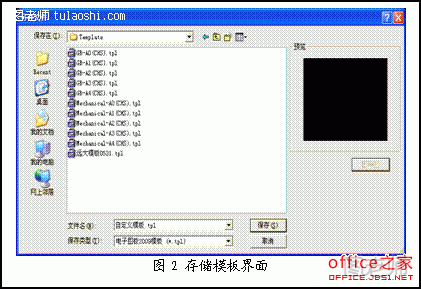
2.形文件路径设置
在AutoCAD中,经常使用到形文件,不同的工程师绘制的图形可能会采用不同的字体文件,在交流过程中,缺失形文件会造成文字效果不正确、文字不显示、文字显示为乱码等情况。在CAXA电子图板中,默认采用了系统中常用的字体文件,避免了以上弊端,但是打开dwg文件时需要找形文件该如何解决呢?
在CAXA电子图板中,可以指定形文件的路径(图3),指定形文件路径后,打开图纸时,程序会自动在指定文件夹中寻找匹配的形文件,也可以在文字设置中选择文件夹中已经存在的形文件。
Ø 指定形文件:工具>选项>路径>形文件路径>浏览
Ø 默认形文件路径:C:Program FilesCAXACAXA DRAFT MECHANICAL2009Font
注意:只有指定的路径中存在的形文件,才可以在文字设置中选择该形文件。

3.命令行
习惯AutoCAD的工程师,大都是键盘上的舞者。由于AutoCAD本身发展特点,大部分功能都可通过命令来激活,初学者往往对这些大量命令感到头晕,而一个熟练的AutoCAD使用者对此功能深爱不已。CAXA电子图板在设计初期就是以人为本,简单方便的立即菜单交互方式使它赢得了广大用户的喜爱和追捧。一个没有任何软件使用经验的人会比一个熟练使用AutoCAD的人更容易掌握电子图板,其部分原因就在这里。

为了满足更多具有AutoCAD经验的工程师需求,CAXA电子图板也在逐步结合这两种软件的优点,在提供原有立即菜单的基础上,增加了命令行功能。
在菜单空白处单击右键,在弹出的菜单上选择【命令行】,操作界面下方就出现了命令行(图5),以直线命令为例,输入命令“l”,使用“空格”进行确认,就激活了直线功能。
界面最下放出现的即为“立即菜单”,这个菜单可以拖放到界面的任何一个位置,利用组合键【ALT+数字】可对立即菜单各个项进行快速切换。
(本文来源于图老师网站,更多请访问http://www.tulaoshi.com/ruanjianjc/)
注:
在CAXA电子图板中,命令执行过程中使用【空格】键可弹出特征点选取菜单(图4),这个功能很实用,也是与AutoCAD不一样的地方。
CAXA电子图板的命令行与AutoCAD的使用方法并不完全一致,在CAXA电子图板以后的版本中会逐渐丰富。现阶段利用命令行和立即菜单同样可以达到快速绘图的目的。熟练需要一个过程,但是相信我们的工程师都有这个能力做到。

4.自定义快捷键
与命令行紧密相关的就是快捷键了,在没有命令行的情况下,也一样可以使用快捷键。CAXA电子图板常用命令基本都有快捷键,并且大部分都与AutoCAD保持一致,具体的可以看帮助>附录>电子图板命令列表。

虽然有系统默认命令和快捷键,但是也不一定能够满足工程师的需求和使用习惯,CAXA电子图板提供自定义快捷键功能(图6)。
Ø 新界面:界面空白处点右键>自定义>键盘命令
Ø老界面:工具>自定义界面>键盘命令
在默认的键盘命令下,输入新的键盘命令,选择【指定】按钮,新的快捷键就产生了,可以同时设置多个快捷键。设置错误或者不需要的快捷键可通过【删除】按钮来删除。
定义完毕的快捷菜单可定义在模板中,也可以保存成文件与他人分享。保存自定义快捷键方法:
Ø新界面:视图>界面操作>保存配置
Ø老界面:工具>界面操作>保存
该功能下【加载配置】用来导入配置文件,【界面重置】用来恢复软件默认状态。【界面切换】用来切换新老界面,通过快捷键F9进行切换。
5.技术要求库
在CAXA电子图板中,将常用技术要求放在技术要求库中(图8),默认有公差要求、装配要求、切削加工要求、零件棱角、配管要求、热处理要求等。企业可根据自身特点扩充此技术要求库,使用统一技术要求库,以达到注释说明用词规范、标准的目的。初学者可以不做此项设置,直接使用。
Ø启动技术要求库:
新界面:常用>基本绘图>提取图符下拉菜单>选择技术要求库(图7)
老界面:标注>技术要求库
Ø技术要求库数据路径:C:Program FilesCAXACAXA DRAFT MECHANICAL2009804supportNSpecLib.mdb


来源:http://www.tulaoshi.com/n/20150427/170775.html
看过《将Excel制作的材料明细表导入AutoCAD图纸里面的方法》的人还看了以下文章 更多>>